Sådan ser du, hvem der har logget på din Netflix-konto

Netflix ved, at du ikke er den eneste person, der bruger din konto. Virksomheden har gjort det meste blinde øje til adgangskodedeling, men du kan stadig gerne vide, hvem der har logget ind på din konto - især hvis du tror, at nogen har fået adgang uden din godkendelse. Sådan finder du ud af, hvem der er logget ind med dine referencer.
Åbn Netflix i din browser, hold musen over dit profilikon øverst til højre og klik på Konto.
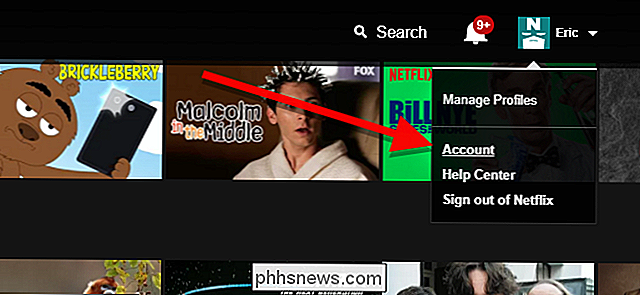
Klik derefter på under Vis profil under "Vis aktivitet" . "
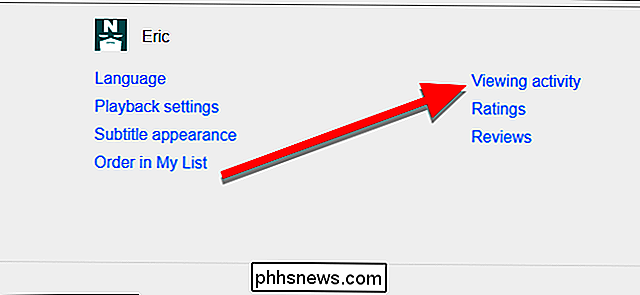
RELATED: Sådan slettes din Netflix-visningaktivitet og" Fortsæt med at se "
Her ses en liste over alle de ting, du har set på det seneste (som du kan slette, hvis du ønsker at rydde din visningshistorie). Lige over toppen af listen klikker du på "Se ny adgangskonto".
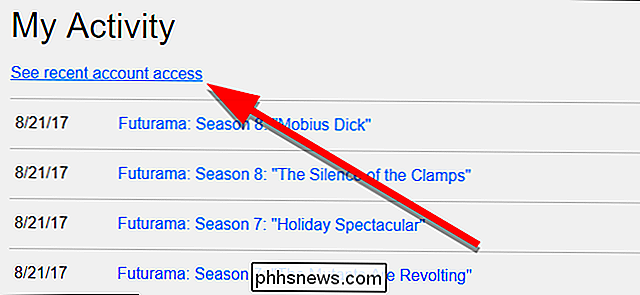
På denne side får du vist en liste over, hver gang en person har fået adgang til din konto fra en ny enhed eller internetforbindelse. Du kan se dato, klokkeslæt, tidszone, placering, IP-adresse og endda typen af enhed, der bruges (som en Android-telefon eller en streaming-stick).
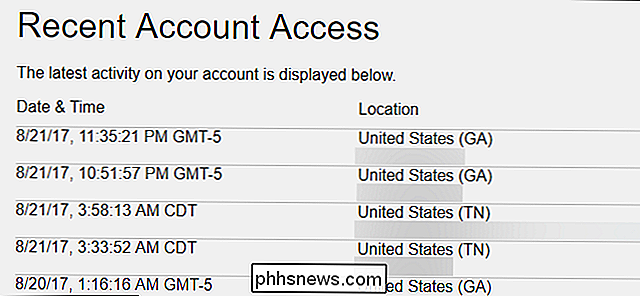
RELATED: Sådan logger du af Netflix Konto på hver enhed, der bruger det
Denne side kan kun bruges til orienteringsformål. Hvis du vil logge nogen af disse enheder ud af din konto, skal du logge dem alle sammen på én gang. Hvis du har mistanke om, at en anden har fået adgang til din konto uden tilladelse, kan du også ændre din adgangskode. Ellers er dette et godt sted at se, hvor mange enheder du bruger til at se Netflix, og hvor mange der bruger din konto.

Sådan deaktiverer du GeForce Experience's Belønningsannonser
NVIDIAs GeForce Experience-software viser nu meddelelsesannoncer for gratis-til-play-spil. Hvis du ikke vil have popup-underretninger til spil, du aldrig har spillet, vises, når du bare forsøger at bruge din computer, kan du deaktivere dem. Dette er et af de mange mere irriterende funktioner i GeForce Experience, herunder Alt + Z-meddelelsen og overlay-ikonerne i spillet kan du også deaktivere.

Sådan får du din streaming video til at stoppe buffering Så meget
"Buffering ... buffering ... buffring ..." Det er vanvittigt, især hvis du har skåret ledningen og omfavnet streaming video. Hvis du har at gøre med stammende, hængende eller kun lavkvalitetsvideo, er der et par ting, du kan gøre for at forbedre det. Kontroller din internetforbindelseshastighed Før du gør noget, skal du køre en hastighedstest for at se hvordan dit internet udfører Nogle forbindelser er bare for langsomt til at afspille videoer ved indstillinger af høj kvalitet uden buffering.



